Android studio載入OpenCV範例
準備工作:
1.安裝完成Android Studio,確認可正確執行APP。此次使用的版本是Android Studio 4.0。
2.下載OpenCV,至OpenCV Releases (https://opencv.org/releases/)下載檔案,此次使用OpenCV 4.3,在OpenCV–4.3.0項目下,點選Android,即開始下載opencv-4.3.0-android-sdk.zip,包含範例及SDK。
3.解壓縮opencv-4.3.0-android-sdk.zip,產生OpenCV-android-sdk目錄,其下有sample及sdk共2個目錄。將OpenCV-android-sdk整個目錄資料複製到D碟,保留原下載資料,進行後面練習亂掉時可以復原。
載入OpenCV範例步驟:
步驟1:Import Project
Android Studio點選File > New > Import Project..,選上述複製到D碟的OpenCV-android-sdk目錄下的samples,如下圖:
按[OK]即完成。
步驟2:排除錯誤
如果有gradle-4.6-all.zip does not appear to contain a Gradle錯誤,請參考gradle-4.6-all.zip does not appear to contain a Gradle@KOEI的旅行。
如果有SDK location not found錯誤,請參考SDK location not found@KOEI的旅行
如果有以下NDK not configured. Download it with SDK manager.錯誤。
點訊息下方的Update NDK version to 21.0.6113669 and sync project,訊息會變成Could not find method ndkVersion() for arguments [21.0.6113669] on object of type com.android.build.gradle.internal.dsl.BaseAppModuleExtension. 表示需要設NDK位置。
點選File > Project Structure,於Project Structure視窗[SDK Location]選項的[Android NDK location]項目選[C:\Users\OOO\AppData\Local\Android\Sdk\ndk\21.0.6113669](OOO為帳號名稱),如下圖:
按[OK]即完成設定,local.properties內容新增如下:
| ndk.dir=C\:\\Users\\OOO\\AppData\\Local\\Android\\Sdk\\ndk\\21.0.6113669 sdk.dir=C\:\\Users\\OOO\\AppData\\Local\\Android\\Sdk |
如果還是錯誤,在open的build.gradle有 ndkVersion '21.0.6113669'這行,把它刪除,或是加//當成註解即可:
// ndkVersion '21.0.6113669'
步驟3:執行APP
OpenCV samples有很多個範例,假設15-puzzle是要執行的APP,如下圖選擇15-puzzle(搭配samples的SDK版本,AVD模擬器安裝及選擇API 26)。
按執行(Run '15-puzzle')後,AVD的裝置正常執行15 Puzzle。
也試試其他範例,例如執行face-detection ,進行人臉偵測。
於AVD設定電腦鏡頭可參考:Android Virtual Device使用電腦鏡頭@KOEI的旅行
載入OpenCV samples成功後,下一步產生新的module並測試OpenCV初始化是否成功,作法可參考:Android studio新增OpenCV APP-初始化@KOEI的旅行
產生新的porject並載入OpenCV module,作法可參考:Android studio載入OpenCV 4.3 module@KOEI的旅行
希望對您使用OpenCV有所幫助。
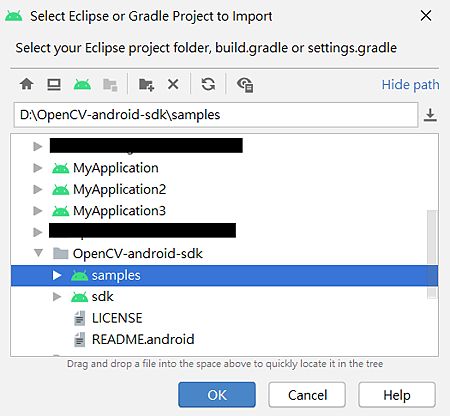
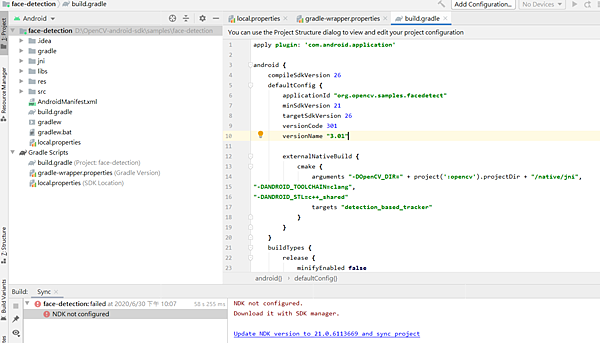
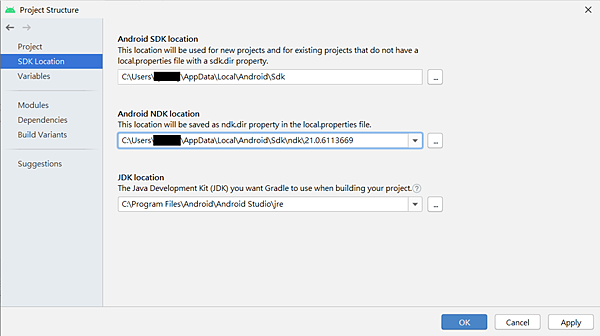
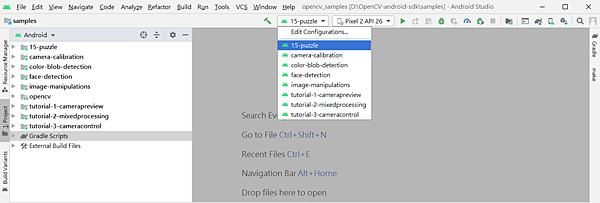



 留言列表
留言列表


